Iklan
 Dengan menggunakan Run dan perintah msconfig untuk memunculkan Konfigurasi Sistem Windows, adalah cara kami memodifikasi sebagian besar fungsi startup PC kami. Ini adalah cara terbaik untuk mengubah opsi boot, program startup, dan layanan latar belakang kami.
Dengan menggunakan Run dan perintah msconfig untuk memunculkan Konfigurasi Sistem Windows, adalah cara kami memodifikasi sebagian besar fungsi startup PC kami. Ini adalah cara terbaik untuk mengubah opsi boot, program startup, dan layanan latar belakang kami.
Sementara fitur Windows ini berhasil menyelesaikan pekerjaannya, pengembang pihak ketiga selalu datang untuk menyelamatkan dan tampaknya melampaui dan melampaui. Bukti terbaik bahwa dalam contoh ini harus Autoruns Dapatkan Startup Komputer Anda Di Bawah Kendali Dengan Autoruns Baca lebih banyak , aplikasi yang memiliki kualitas yang cukup untuk ditampilkan di Sysinternal Suite di situs web resmi Microsoft! Jika Anda seorang administrator sistem yang terobsesi dengan mengutak-atik mesin Windows Anda, saya tidak akan ragu bahwa Anda pernah mendengarnya.
Starter, aplikasi oleh CodeStuff, sangat mirip dengan Autoruns. Ini hampir seperti cita rasa aplikasi lainnya. Pada artikel ini, saya ingin memperkenalkan Anda kepada Starter dan beberapa fitur serta perbedaannya dari Autoruns.
Klik di sini untuk pergi ke situs web Starter resmi!
Starter terdaftar sebagai kompatibel dengan Windows 9x, Me, NT, 2000, XP, 2003, dan Vista. Saya sudah menjalankan Starter di Windows 8 Pro dan berfungsi seperti pesona. Saya yakin ini juga bekerja pada mesin yang menjalankan 7.

Itu tersedia sebagai instalasi dan arsip portabel. Kedua unduhan ini berukuran hanya 700 KB. Situs web ini juga menyediakan beberapa file bahasa yang berbeda untuk terjemahan Starter, jadi itu adalah usaha yang sangat besar di pihak mereka.
Startup
Membuka aplikasi akan, secara default, menampilkan aplikasi startup Windows Anda.
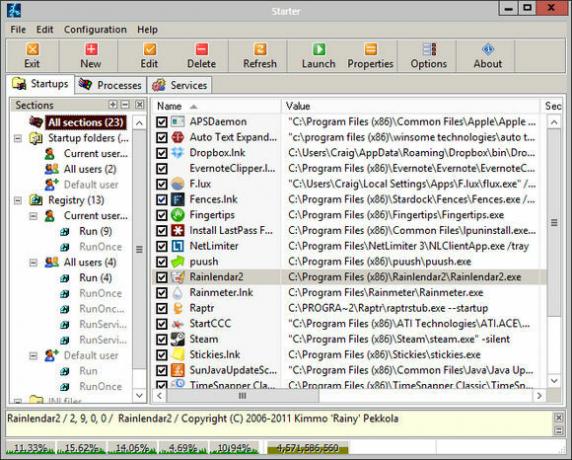
Mengklik kanan item dalam daftar menawarkan sejumlah besar opsi, jauh lebih luas daripada apa yang Microsoft perbolehkan dalam Konfigurasi Sistem mereka. Anda dapat melakukan tindakan dasar seperti menonaktifkan atau menghapus item sepenuhnya, meluncurkannya, atau opsi yang lebih canggih seperti menjelajahi kunci terkait dalam registri Windows.

Di panel di sebelah kiri, Anda diberikan rincian area yang berbeda di mana item startup Anda mungkin ada. Aplikasi yang menjalankan pembaruan atau pemindaian harus ditemukan di bawah RunOnce tab, misalnya.
Proses
Di bawah tab ini, semua proses Windows yang berjalan ditampilkan.
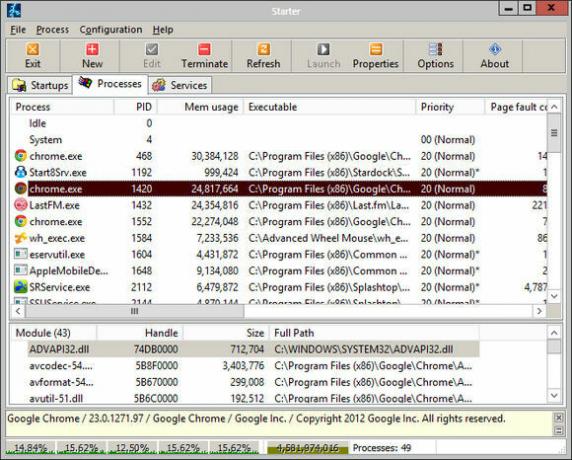
Tab ini juga menawarkan tampilan panel ganda, namun diposisikan secara vertikal (bukan horizontal). Bagian atas akan menunjukkan proses Anda dan bagian bawah menunjukkan modul yang terkait dengan proses tersebut (yang hanya dianggap penting bagi pengguna yang lebih berpengalaman).
Opsi klik kanan di sini tidak lebih luas dari apa yang ditawarkan di Pengelola tugas, selain dapat mengekspor proses yang sedang berjalan ke file HTML atau secara otomatis mencari informasi di internet tentang proses tersebut.

Jika tidak ada yang lain, tab ini berguna untuk dapat mengurutkan proses berdasarkan data yang tidak disediakan di Task Manager, seperti kumpulan non-halaman Anda.
Jasa
Tab Layanan juga terlihat sangat mirip dengan yang ditawarkan pada Konfigurasi Sistem secara default.
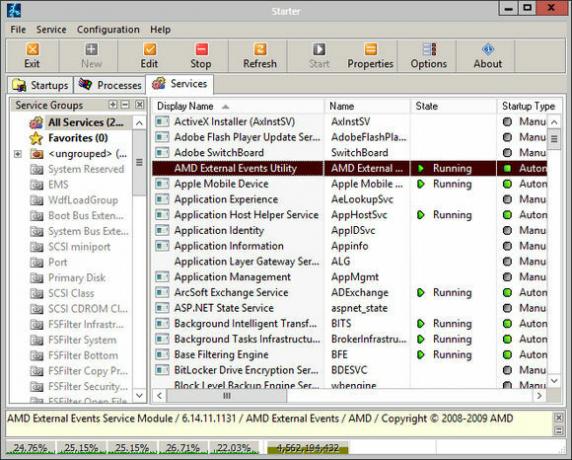
Apa yang saya hargai adalah visual dari daftar ini, memungkinkan Anda untuk melihat apakah suatu proses diaktifkan atau dinonaktifkan lebih mudah oleh ikon daripada hanya teks biasa. Entri yang mengeklik kanan memungkinkan akses langsung untuk memulai, menghentikan, atau memulai kembali suatu layanan. Anda juga dapat memilih untuk mengaktifkan atau menonaktifkannya.

Anda juga dapat menambahkan layanan tertentu ke daftar Favorit. Ini hanya daftar yang difilter yang menawarkan akses mudah ke layanan dalam daftar yang telah Anda tandai sebagai favorit. Saya akan merekomendasikan ini untuk para gamer, misalnya, yang mengaktifkan atau menonaktifkan proses tertentu berulang-ulang setiap hari.
Meskipun Starter tidak membawa sesuatu yang baru atau inovatif untuk mengelola sistem Windows Anda, Starter merupakan alternatif yang dapat diterima untuk Autoruns dan beberapa mungkin lebih menyukainya daripada perangkat lunak Sysinternals. Apa pendapat Anda tentang Pemula? Apakah antarmuka lebih sederhana dan lebih mudah untuk Anda gunakan, atau apakah Anda lebih suka apa yang ditawarkan dengan Windows? Beri tahu saya di komentar!
Craig adalah wirausahawan web, pemasar afiliasi, dan blogger dari Florida. Anda dapat menemukan lebih banyak hal menarik dan tetap berhubungan dengannya di Facebook.